Не скачиваются обновления Windows 10 — что делать?
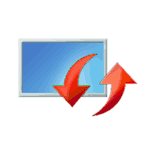 Одна из распространенных проблем пользователей Windows 10 — остановка или невозможность загрузки обновлений через центр обновлений или их установки. При этом в центре обновлений, как правило, отображаются те или иные коды ошибок, которые могут отличаться в зависимости от конкретной ситуации.
Одна из распространенных проблем пользователей Windows 10 — остановка или невозможность загрузки обновлений через центр обновлений или их установки. При этом в центре обновлений, как правило, отображаются те или иные коды ошибок, которые могут отличаться в зависимости от конкретной ситуации.
В этом материале — о том, что делать и как исправить ситуацию, когда обновления не скачиваются в Windows 10, либо загрузка останавливается на определенном проценте, о возможных причинах проблемы и об альтернативных способах загрузки в обход центра обновлений. Если предложенные ниже способы не сработают, настоятельно рекомендую ознакомиться с дополнительными методами в инструкции Как исправить ошибки Центра обновлений Windows 10, 8.1 и Windows 7.
Утилита устранения неполадок центра обновления Windows
Первое из действий, которое имеет смысл попробовать — использовать официальную утилиту для устранения неполадок при загрузке обновлений Windows 10, к тому же, судя по всему, она стала более эффективной, чем в предыдущих версиях ОС.
Шаги будут следующими:
- Найти необходимое средство устранения неполадок можно в «Панель управления» — «Устранение неполадок» (или «Поиск и исправление проблем», если вы просматриваете панель управления в виде категорий).
- Внизу окна в разделе «Система и безопасность» выберите «Устранение неполадок с помощью Центра обновления Windows».

- Запустится утилита для поиска и устранения проблем, мешающих скачиванию и установке обновлений, вам останется лишь нажать кнопку «Далее». Часть исправлений будут применены автоматически, некоторые потребуют подтверждения «Применить это исправление», как на скриншоте ниже.

- После окончания проверки, вы увидите отчет о том, какие проблемы были найдены, что было исправлено, а что исправить не удалось. Закройте окно утилиты, перезагрузите компьютер и проверьте, стали ли загружаться обновления.

- Дополнительно: в разделе «Устранение неполадок» в пункте «Все категории» есть также утилита для устранения неполадок «Фоновая интеллектуальная служба передачи BITS». Попробуйте также запустить и её, так как при сбоях указанной службы также возможны проблемы со скачиванием обновлений.
В Windows 10 устранение неполадок можно найти не только в панели управления, но и в Параметры — Обновление и безопасность — Устранение неполадок.
Ручная очистка кэша обновлений Windows 10
Несмотря на то, что действия, которые будут описаны далее, утилита устранения неполадок также пытается выполнить, у нее не всегда это получается. В этом случае можно попробовать очистить кэш обновления самостоятельно.
- Отключитесь от Интернета.
- Запустите командную строку от имени администратора (можно начать набирать в поиске на панели задач «Командная строка», затем нажать по результату правой кнопкой мыши по найденному результату и выбрать «Запустить от имени администратора»). И по порядку введите следующие команды.
- net stop wuauserv (если вы видите сообщение о том, что не удалось остановить службу, попробуйте перезагрузить компьютер и выполнить команду снова)
- net stop bits
- После этого, зайдите в папку C:\Windows\SoftwareDistribution\ и очистите ее содержимое. Затем вернитесь к командной строке и по порядку введите следующие две команды.
- net start bits
- net start wuauserv
Закройте командную строку и попробуйте снова загрузить обновления (не забыв вновь подключиться к Интернету), используя Центр обновлений Windows 10. Примечание: после этих действий выключение компьютера или перезагрузка могут затянуться на более продолжительное, чем обычно, время.
Как скачать автономные обновления Windows 10 для установки
Существует также возможность загрузить обновления не с помощью центра обновлений, а вручную — из каталога обновлений на сайте Microsoft или с помощью сторонних утилит, таких как Windows Update Minitool.
Для того, чтобы зайти в каталог обновлений Windows, откройте страницу https://catalog.update.microsoft.com/ в Internet Explorer (запустить Internet Explorer вы можете, используя поиск в панели задач Windows 10). При первом входе браузер также предложит установить необходимый для работы с каталогом компонент, согласитесь.
После этого всё, что останется — ввести в поисковую строку номер обновления, которое требуется скачать, нажать «Добавить» (обновления без указания x64 предназначены для x86 систем). После этого нажать «Посмотреть корзину» (в которую можно добавить несколько обновлений).
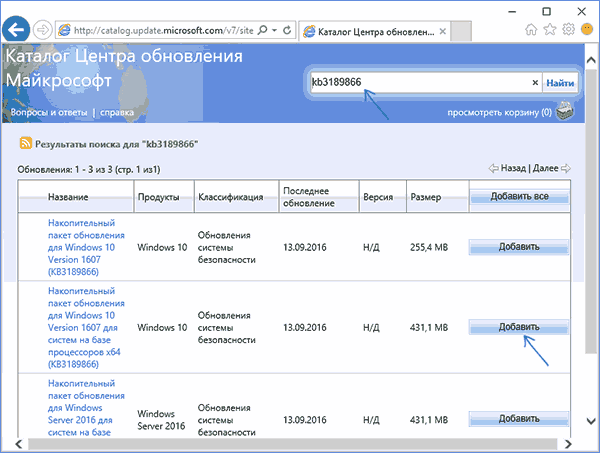
И в завершение останется лишь нажать «Загрузить» и указать папку для загрузки обновлений, которые после этого можно будет установить из этой папки.
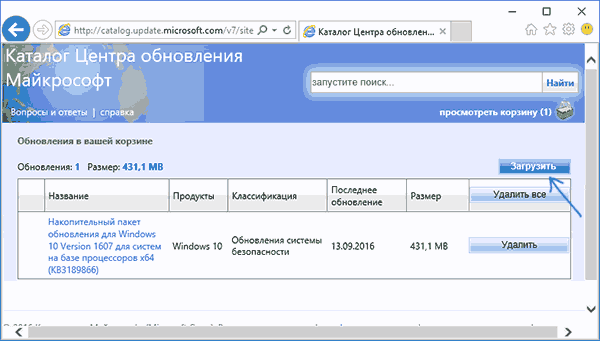
Еще одна возможность загрузки обновлений Windows 10 — сторонняя программа Windows Update Minitool или другие программы управления обновлениями Windows 10. Программа не требует установки и при работе использует центр обновлений Windows, предлагая, однако, более широкие возможности.
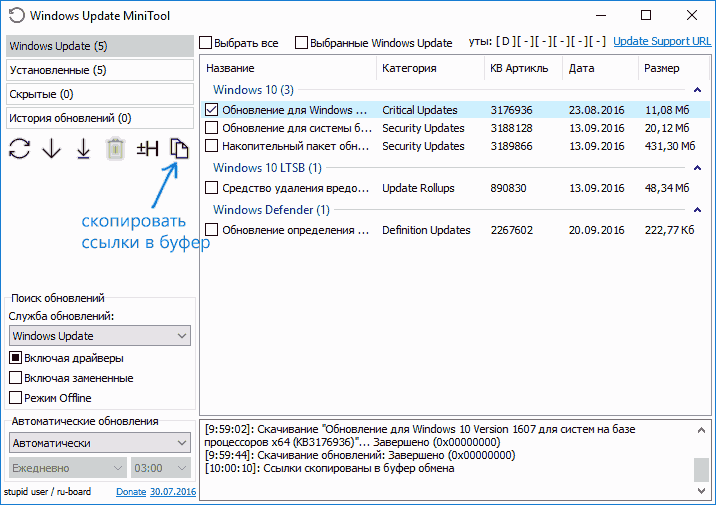
После запуска программы, нажмите кнопку «Обновить» для загрузки информации об установленных и доступных обновлениях.
Далее вы можете:
- Установить выбранные обновления
- Скачать обновления
- И, что интересно, скопировать в буфер обмена прямые ссылки на обновления для последующей простой загрузки .cab файлов обновлений с помощью браузера (в буфер копируется сразу набор ссылок, так что перед вводом его в адресную строку браузера, стоит вставить адреса куда-то в текстовый документ).
Таким образом, даже если загрузка обновлений невозможна с помощью механизмов Центра Обновлений Windows 10, сделать это все равно возможно. Более того, скаченные таким образом автономные установщики обновлений можно также использовать для установки на компьютерах без доступа к Интернету (или с ограниченным доступом).
Дополнительная информация
Помимо вышеописанных моментов, связанных с обновлениями, обратите внимание на следующие нюансы:
- Если у вас установлено «Лимитное подключение» Wi-Fi (в параметрах беспроводной сети) или используется 3G/LTE модем, это может вызывать проблемы с загрузкой обновлений.
- Если вы отключали «шпионские» функции Windows 10, то это могло стать причиной проблем со скачиванием обновлений вследствие блокировки адресов, с которых производится загрузка, например, в файле hosts Windows 10.
- Если вы используете сторонний антивирус или файрволл, попробуйте временно отключить их и проверить, не решилась ли проблема.
Ну и наконец, в теории вы ранее могли выполнить какие-то действия из статьи Как отключить обновления Windows 10, например, сторонние утилиты для отключения, что и привело к ситуации с невозможностью их скачивания. Если использовались сторонние программы, чтобы отключить обновления, попробуйте снова включить их с помощью той же программы.
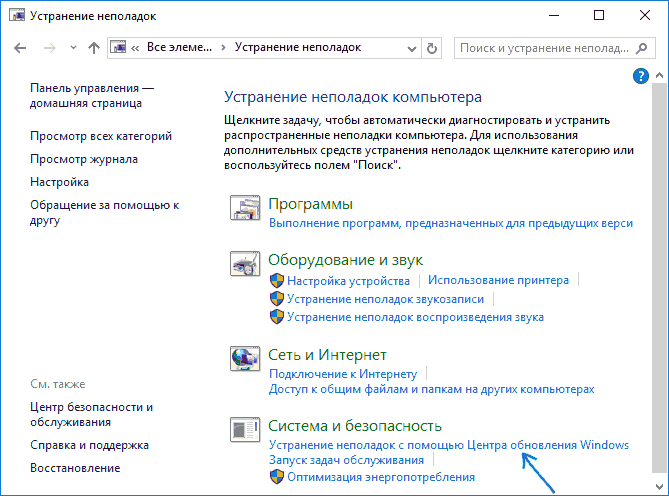
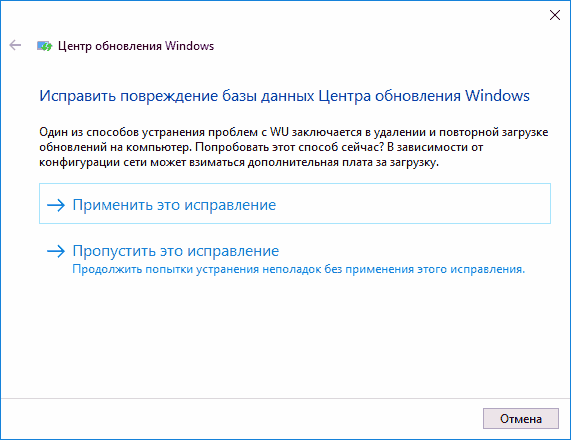
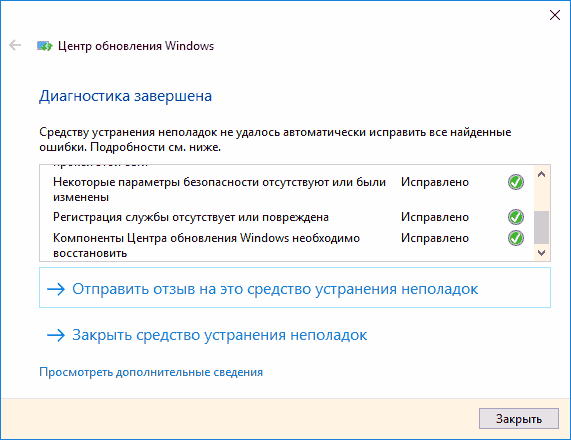
Lecron
Не знаю, как сейчас, но еще полгода назад, некоторые файрволы, отключали службу «Брандмауэр Виндовс» и из-за этого обновления не скачивались. Шла проверка какие обновления доступны, но их установка прерывалась с ошибкой. Стандартными средствами исправления, это проблема не устранялась. Только вручную.
Ответить
Black
для владельцев Win10 ну и возможно других у кого глюки.
Центр обновлений привязан , к «службе Брэндмауэра». Если по каким то причинам эта служба отключена , нужно зайти в службы и поставить режим запуска в «Ручной» , также попробовать включить и выключить профили домена и общие. В моём случае помогло простое включение службы и настройка в режим Ручной , можно также попробовать автоматический запуск или автоматический отложенный.
Раньше не смотря на отрубленный наглухо брэндмауэр всё качалось и обновлялось.
Перед этим я ещё пробовал выполнить скрипт , но обновления заработали только после включения службы. Скопировать в блокнот заменить расширение на BAT, запустить от админа, перезагрузить комп.
Ответить
Сергей
Здравствуйте. У меня проблема такая Обновления скачиваются но после установки их в журнале обновлений нет. Стоит надпись Ни одно обновление ещё не устанавливалось. Заранее спасибо. И ещё вопрос Скачал из каталога вручную последнее обновление. установил в журнале оно стоит. Как мне теперь быть Скачивать ли все обновления из каталога. Версия 1607 построение ОС 14393 1670
Ответить
Dmitry
Здравствуйте.
Не знаю, что рекомендовать, так как не видел подобного. А после загрузки обновлений при выключении компьютера он предлагает «обновить и завершить работу»? Устанавливаются при этом обновления (сам процесс идет?)
Ответить
Егор
Не знаю, в какой раздел обратится. W1809 не видит подключения 3g. Соответственно, не работает центр обновления, хот-спот. Все обычные в таких случаях советы реализованы безрезультатно.
Ответить
Dmitry
А если полностью снести ПО модема, удалить подключение и заново установить?
Также: если вдруг обновлялись до 1809 с имеющимся сторонним антивирусом и именно после обновления перестало работать, то можно попробовать: удалить антивирус, перезагрузиться, проверить, заработало ли, снова поставить антивирус.
Ответить
Егор
ПО модема нет, подключение через rasdial, антивируса нет — нативный, подключение переустанавливал, инет работает замечательно. надписи в состоянии: «Нет подключения. Вы не подключены ни к одной сети.» В ЦО — «Обнаружена ошибка. Ежедневная проверка обновлений будет проводится и далее. Нам не удалось проверить наличие обновлений, так как отсутствует подключение к Интернету. Убедитесь в наличии возможности мобильной передачи данных или подключения к сети Wi-Fi и повторите попытку.»
Ответить
Dmitry
А никаким способом не блокировались серверы майкрософт в целях «анти-шпионства» (DWS и подобные)?
Ответить
Егор
Нет. Однако все же пробовал подставить чистый хост файл — безрезультатно.
Ответить
Александр
А что делать, если обновления скачались (Накопительное обновление для Windows 10 Version 1809 для систем на базе процессоров x64, 2019 07 (KB4507469)) и ждут установки (Состояние: Ожидание установки). Но в пуск — выключение — не появляется надпись перезагрузить и установить или выключить и выполнить обновление? Можно только выключить или перезагрузить ноутбук. После перезагрузки или включения захожу в центр обновления Виндовс, там под обновлением может быть надпись: Ошибка установки – 0x80070002. Делаю проверить обновление, оно вроде уже скачано и снова ждёт установки. Как его всё-таки установить? Стоит Виндовс 10 Про 64 бит.
Ответить
Dmitry
Здравствуйте.
Посмотрите вот это: https://remontka.pro/0x80070002-error-windows/
Предполагаю, что, возможно, какие-то службы, связанные с обновлениями отключены.
Ответить
Валик
драсте,у меня тут зависло обновление на 100%. (Скачивание — 100%)
Ответить
Svetlana
Здравствуйте. Такая проблема, при нажатии кнопки «поиск обновлений», появляется надпись «При подключении к службе Центра обновления Windows возникла проблема. Попытка подключения будет предпринята позже или вы можете нажать кнопку «Повторить» сейчас.» и так всё время. Модуль устранения неполадок не выявляет проблему. Скачала утилиту Windows Update Minitool, запустила, пишет: «Поиск обновлений: Завершено с ошибками». Как исправить? Помогите, пожалуйста.
Ответить
Dmitry
Здравствуйте.
По описанию более всего похоже, что вы как-то блокировали доступ к серверам обновлений Windows ранее (например, с помощью программ для отключения слежки Windows 10). И четкого рецепта решения я тут не дам: разные такие утилиты по-разному все это блокируют. Но вообще, в первую очередь — сбросить файл hosts и параметры брандмауэра.
Ответить
Максим
В общем, извините если глупый, но я хочу узнать, что значит эта ошибка? Она появилась после не удачного обновления виндовс, из-за чего он неудачно обновился, я не знаю. + У меня был процесс Windows Modules Installer, который сейчас исчез после 2 попытки обновить виндовс.
Скрин ошибки
Ответить
Dmitry
Попробуйте очистить кэш обновлений (как описано в разделе про ручную очистку), а потом снова выполнить поиск обновлений.
Ответить
Екатерина
Здравствуйте! Я хотела спросить, у меня 21h1 (установка через спец. утилиту). Мой ноутбук никак не может установить накопительные обновления, то есть я ставлю их скачиваться, но он устанавливает только 20% и всё: может стоять по три-четыре часа и ни процента больше. Причем другие обновления скачивает вполне быстро (для защитника виндовса и т.д.)
Из служб виндовса все работают, кроме windows search.
Я уже чистила кэш, места на диске (hdd) много, ОЗУ 6гб, сборка ос 19043.1110, домашняя для одного языка.
Не подскажете, что с этим можно сделать?
Ответить
Dmitry
Здравствуйте.
Причин не укажу, но возможное решение следующее:
1. Смотрим номер KB обновления в центре обновлений
2. На сайте
в поиске вводим kbNNNNNN и скачиваем обновление для вашей версии системы.
3. Пробуем установить из файла.
Ответить
aleksandr
MediaCreationTool решает, в случаях когда по всем проверкам всё ок. Скорее всего проблема с обновами возникает на старых десятках.
Ответить